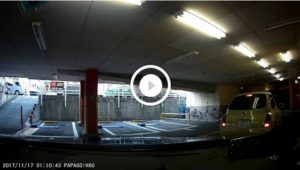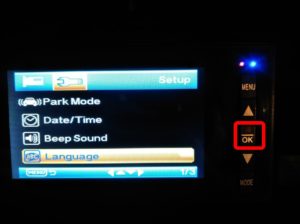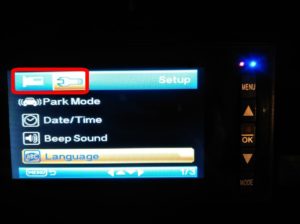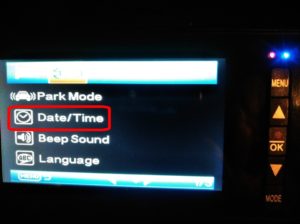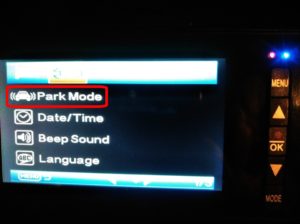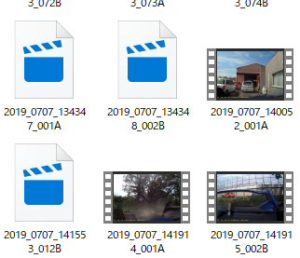このページではPAPAGOのドライブレコーダー特集を追記していく予定です。中国やヨーロッパではそれなりに知名度のあるPAPAGOと言うメーカーの激安ドライブレコーダーです。
煽り運転対策に後ろ用のカメラも用意しよう
2017年度は煽り運転が社会現象となっています。煽り運転の証拠残しとして前後2台ドライブレコーダーを取り付けてはいかがでしょうか。
京都では煽り運転をしてバイクを転倒させたとして煽り運転した運転手は危険運転障害罪で告訴されています。
後ろ向きドライブレコーダーを増設して日本社会から煽り運転を無くしましょう。
PAPAGO Safe 360 セパレート式 前後同時撮影ドライブレコーダー
フロント(進行方向)を撮影するカメラとリヤ(後ろ)を同時に録画するドライブレコーダーが登場しました。
・商品販売先リンク「PAPAGO Safe 360ドライブレコーダー」
Safe 360の特徴
Safe 360です。完全なセパレート式でリヤ側カメラの配線処理をしないといけないのですが、万が一の事故や煽り運転の証拠を残すことができる激安ドライブレコーダー。
映像記録時間やループ記録方式固定なのだがドライブレコーダーとしての最低限の機能を有する。
フロント側ドライブレコーダーだけで運用も可能。
付属のリヤ側を撮影するカメラ。長いMINI-USBケーブルが付属しているのでフロント側カメラと繋ぐだけで同時録画可能。
・言語 起動時言語選択画面が表示され簡単に日本語に設定できる。
・1カメラまたは2カメラによる映像同時記録
・録画方式 上書きループ式のみ。 (Gセンサーは初期値無効だが有効にする事で衝撃を検知し上書きされない映像を残す事ができる)
・駐車監視モード有り。(バッテリー内蔵しているが減りは早い)
・人感センサーを搭載するので怪しい人が車に近づいたら録画する機能もある
・解像度 1080p(最大解像度は1296p)、前後カメラ解像度指定可能。
・フレームレート 30fps
・録画記録デバイスはマイクロSDカード8GB~128GBまで対応。(Class10以上、別売り)
・動画記録単位 3分 (変更不可)
・カメラマウントはセパレート式で左右方向の調節できない
・液晶2.7インチ標準装備
・電源アクセサリーまたはシガーソケット電源付属(ミニUSB)
・映像記録フォーマットMP4形式
Safe 360 ドライブレコーダーの取り付け
フロント側を撮影する本体に付属のカメラマウントの爪をご覧の場所に差し込んで横にカチッと音がするまでスライドしてください。
カメラマウントの爪を本体の四隅の溝に差し込んでカッチっと音がするまでスライドすれば取り付け完了。
車体への取り付けは両面テープ式で、カメラマウント自体は固定しきなので取り付けは慎重に行って下さい。
カメラマウントを取り付けたら次に配線を接続します。配線は右側が電源、左側がリヤビューカメラを繋ぐインターフェースです。
ドライブレコーダー本体は割りと上向きに取り付け、カメラのレンズが上下三段階動くので調節する形でフロントウィンドウに両面テープで貼り付けして取り付けします。
ウィンドウ取り付け位置は運転席真上に取り付けると、あまり役にはたたないが安全運転アシスト機能を利用する事ができる。助手席側に取り付けたほうが配線レイアウトが楽でが!
運転席側に取り付けるリヤビューモニターを活用(バックの時やパトカー確認など)できる大きなメリットもあります。
リヤ側のカメラは適当に取り付けて大丈夫です。USB接続インターフェースが左向きなので運転席後ろの方が配線を隠しやすいので運転席後ろが良いのかもしれない。
初期設定
カメラをそれぞれ取り付けしたらSDカードをセットし電源を入れて初期設定を行います。
まずLanguage言語選択画面が表示されるので「日本語」を上下▲のボタンで移動し選択してOKボタン。
次に時間を調節します。上下▲のボタンで調節できますので年を調節したらOKボタンで月に移動するので上下▲ボタンで調節してOKボタンで日付と言う流れで設定できる。
SDメモリーカード初期化(フォーマット方法)
初期設定が終わったらSDカードを初期化してくださいとアラートが表示されるので念のため初期化(フォーマット)してください。
設定メニューを表示するにはギアアイコンの下の▲ボタンを押すと表示できる。
設定メニューが表示されたら▲ボタンでフォーマットまで移動します。
フォーマットメニューを選んでOKボタンを押す。
確認を選んでOKボタンで初期化できます。
SDカードのフォーマットは一瞬で完了するので設定メニューに戻ったら赤い文字で「REC」と書いてあるボタンを押すと録画画面に戻る事ができます。以上でメディアの初期化完了です。
モニタ表示切り替えと表示を消す方法
常時録画状態でOKボタンを押すとモニタを切り替えられます。
・デフォルト フロントメインと小画面にリヤカメラの映像
・OKボタンを押すと→フロントカメラの映像のみ
・OKボタンを押すと→リヤカメラの映像のみ
・OKボタンを押すと→映像非表示
主な設定メニューの説明
ギアアイコンの下の▲ボタンを押すと設定メニュー画面に切り替えられる。
解像度は1080p以外で撮影するかを変更できる。
1080P30~(R)の符号はリヤカメラの解像度設定です。
ディスプレイモードは起動時のモニタの表示設定を変更するメニューです。これは前の項目にも述べたように後から手動で切り替えられるので特に変更しなくていい。
デフォルト設定はピクチャー・イン・ピクチャー。
安全走行は標識や車線や前の車を認識する機能が備わっていて、道路状況によってドライバーへ警告アラートを表示するサービスですが余りあてにはならない。
ドライバー・アシスト機能には以下の様なアラートサービスが装備されているが使っても意味は無い。
・標識警告
・出発遅延警告
・ドライバーの披露警告
・ライト点灯忘れ警告
音量はドライブレコーダーから出力されるアラート音のボリュームコントロールです。
10%~10%づつ100%まで設定変更できる。五月蝿い場合はmuteに設定すると音を消すことができる。
ビデオモードは駐車監視モード。
駐車監視モードの時間はわからないが(メーカー説明無し)ある程度内蔵バッテリーで駐車中の状態を撮影してくれるが、動体検知を選択すると動くものを検知すると撮影する機能があるのでそれを選択するとある程度長時間記録可能だと思われる。
衝撃感度設定はGセンサーです。衝撃を感じたら録画している動画ファイルを排他ロックにしてしまい、上書きされないように証拠を残す機能。
Gセンサーは低・中・高・オフの4つの設定がある。
LCDオートオフ機能は、設定した時間(1分または3分またはオフ)でモニタ消灯してくれるサービス。
動画サンプル
映像的にフロントもリヤ側も悪くない。音も普通のビデオカメラみたいには行かないが動画として悪くない音質です。
Safe 360ドライブレコーダー / フロント / 昼
Safe 360ドライブレコーダー / リヤ / 昼
Safe 360ドライブレコーダー / フロント / 夜
Safe 360ドライブレコーダー / リヤ / 夜
PAPAGO H60 目立たないミラー型ドライブレコーダー
海外製品のため取扱説明書は英語・中国語のみになりますが電源は通常の12Vアクセサリー電源(シガーソケット電源)で稼働しますので日本車に問題なく取付可能です。
・商品販売先リンク「PAPAGO H60ドライブレコーダー」
特徴
購入前の注意点、カメラのレンズ部分がかなり飛び出しているのでルームミラーの高さが比較的大きい車だと取り付けられないのと後ろ向き撮影には対応できない。
それから日産のエマージェンシーブレーキシステムを採用する自動車はミラーを遮るのでこのドライブレコーダーの導入は無理です。
PAPAGP H60はミラー一体型ドライブレコーダーで明らかにドライブレコーダー車載してますと言うよな事は無く、さりげなく車に取り付けられるのが大きな特徴。
・言語 メニュー デフォルト英語だが日本語にも対応している。
・1カメラによる映像記録
・録画方式 デフォルトは上書きループ式 (Gセンサーによるイベント記録は消えないので定期的に手動で消す必要がある。)
・駐車監視モード有り(バッテリー内蔵しているが減りは早い)
・人感センサーを搭載するので怪しい人が車に近づいたら録画する機能もある
・解像度 1440p
・フレームレート 30fps
・録画記録デバイスはマイクロSDカード8GB~64GBまで対応。(Class10以上、別売り)
・動画記録単位 3分 (変更不可)
・カメラマウントは一体型
・液晶2.7インチ標準装備
・電源アクセサリーまたはシガーソケット電源付属(ミニUSB)
・映像記録フォーマットMP4形式
ミラー型ドライブレコーダー 取り付け
取り付け方法は簡単です。以下のユピテルミラー型レーダー探知機と同じ自動車のルームミラーに付属のアダプターで挟むだけ。
https://sport-car.akakagemaru.info/car-accessory/car-radar/post-5026/
まずマイクロSDカードを挿入しUSB電源を差し込んでしまいましょう。
マイクロSDカードはチップ接触する側がミラー向きに差込します。
自動車のルームミラーに上からドライブレコーダー型ミラーのアームを引っ掛けるようにした下に引っ張るとクリップの様に自動車のルームミラーに挟み込む事ができる。
下方向に引っ張るとクリップの様に下にアームが伸びるのでルームミラーにはめ込んでしまいます。
ルームミラーの下側にカメラのレンズが出ているので目立たない。
一つ難点を言うと、電源に大きなコンデンサー?と言うのでしょうか邪魔なものが取り付けられている。これは改善してほしい。
初期設定
電源を投入すると(エンジン始動かイグニッションONで起動)Language設定画面が出ます。上下矢印のボタンで下方向へ移動すると「日本語」があるので日本語を選択してOKボタンを押すと日本語設定に切り替わります。
次に日時の設定に切り替わるので上下の矢印ボタンで年/月/日/時間を設定します。
上下矢印で数値を変更して次の項目に切り替えるにはOKボタンで次の項目を順番に設定する事ができる。
PAPAGO H60 ミラー型ドライブレコーダー 設定画面表示方法
主な設定メニュー説明
駐車監視モードを設定したい場合はメニューの「ビデオモード」から設定できます。
動体検知で、近寄ってくる人や車があれば自動的に撮影できる。ただしバッテリーの充電が切れてしまうと駐車監視モードは働かなくなる。
もしも初期設定で言語を日本語に変更していなかった場合は、メニューから「Language」を選び、切り替わった画面の一番下の方に日本語があるのでそれを選んでOKボタンを押すと日本語設定画面に切り替えられる。
液晶表示を消すには
液晶モニターが気になって後ろが見えにくい場合は「OK」ボタンで消すことができる。表示させたい場合はOKボタンで液晶を表示する事ができます。
インターフェース
インターフェースとは電源・SDカードスロット・USB等の接続ケーブル類の事を指します。
GPSユニットは別途自分で購入しGPSインターフェースに接続します。
動画サンプル
昼間の映像サンプル。こちらの画質はすごく綺麗。
少し暗い屋内での映像サンプル。画質が非常に綺麗です。
夜の映像サンプル。夜は暗い場所はほぼ映らなずライトがあたる場所だけ綺麗に撮影されていると言う印象です。
駐車監視モード付き PAPAGO F10 特徴
・PAPAGO F10ドライブレコーダーは2017年10月現在日本語メニューに対応していない(主に英語、中国語、ロシア語、韓国語メニュー)。
・入手先はTOMTOPと言う通販サイト(日本語サポート担当者いらっしゃいます)。当サイトにレビュー商品を提供してくれる企業様です。
・商品販売先リンク「PAPAGO F10ドライブレコーダー」販売価格は為替レートで少し変動する事があります、セール期間中送料は無料。電源とカメラマウントは付属しますがマイクロSDカードは別売りです。
・言語 メニュー デフォルト英語メニュー
・1カメラによる映像記録
・録画方式 デフォルトは上書きループ式
・駐車監視モード付き
・解像度 1920x1080p / 1280x720p
・フレームレート 30fps
・録画記録デバイスはマイクロSDカード8GB~32GBまで対応。(Class6以上、別売り)
・動画記録単位 デフォルト3分 (5分/10分単位へ変更可能)
・カメラマウントキット付属 (前後左右方向に調節可能)
・液晶2.7インチ標準装備
・電源アクセサリーまたはシガーソケット電源付属(ミニUSB)
・映像記録フォーマットAVI形式
F10 本体
5000円以下で販売されているドライブレコーダーなのでいかにも壊れそうな作りなのかなと思いましたが商品が届いてびっくり、比較的重厚感と高級感がある。
カメラのサイズは横88mm x 高さ53mm x 幅9mmと比較的コンパクトでレンズベゼルメッキ以外はマットブラックカラーボディで余り目立たない。
インターフェースは撮影方向に向けている場合は右側に全てのインターフェース(電源・マイクロSDカードスロット)がレイアウトされている。
電源はボディ上の右側にレイアウトされているが、シガーソケット電源を取っていればイグニッションONでドライブレコーダーは自動撮影開始します。イグニッションOFFで撮影を終了します。
ドライブレコーダーを86に取り付けた写真
思ったよりも目立たない。
PAPAGO F10 唯一の難点 カメラマウントのジョイントが細い
製品が届いてドライブレコーダー本体はしっかりしているなと思ったのですが、カメラマウントのアームが細すぎる。
アーム部分は硬いことは硬いのだが、自動車の振動にどれだけ耐えられるのかやや心配。ドライブレコーダーの取り付け位置が悪くて助手席の人が頭をぶつけたら折れてしまう可能性も。
カメラをきつく固定するよりも触れると動く程度で固定しておくと安心だと思います。
何れにしてもドライブレコーダーは1年スパンで考えなければならないと思うのでカメラのアームが折れてしまうのは無視して良いと思います。
動画サンプル
ドライブレコーダーの映像クオリティは証拠能力としては問題無いです、明るい場所から暗い場所またはその逆の暗い場所から明るい場所へ道路状況が変化する時に少し映像のにじみがありました。
メニュー設定説明
メニューが英語なので少しわかりにくいですが、基本的に初期設定するのは2つだけなので説明させて頂きます。
PAPAGO F10 はミニUSB電源だがパソコンに繋ぐとPCカメラかストレージとしてしか動作しないのでドライブレコーダー設定変更を行うには自動車のアクセサリー電源(シガーソケット電源)に差し込んでイグニンションをONにするか、USB=ミニUSB充電器を使い家庭用コンセントから電源を取るかの何れかでドライブレコーダーを起動しないと設定変更できない。
設定メニューの表示方法
ドライブレコーダーが起動したら自動的に録画が開始されていると思います。左上に赤いアラートが点滅していたら録画中なので、OKボタンを押し録画を停止しMUNEボタンでメニューを表示する事ができる。
メニューは二種類
メニューは二種類あります。左上がカメラや再生ボタンになっていたらMODEで切り替えられます。
ビデオカメラのアイコンになっている事を確認。MENUボタンでカメラ録画設定とカメラ本体設定に切り替えられる。
メニューの移動は上下のボタンで開きたいメニューを選んでOKボタンで設定できる。
日付の変更
工具アイコンメニューを開いて、上から二番目の「Date/Time」メニューから日時の設定を変更する事ができる。
設定項目は以下のとおりです。MENUボタンでそれぞれの日付に移動して上下ボタンで設定変更できます。
年 / 月 / 日 /
時間(0~24) / 分 / 秒
設定できたらOKボタンでメニューを閉じる事ができる。
衝撃検知式 駐車監視モードを設定するには
本体にバッテリーが内蔵されているのですがカーバッテリー電源供給式では無いので充電が無いとF10ドライブレコーダーの駐車監視モードは動作しません。
設定方法は、工具アイコンからPARK Modeを開きます。
駐車監視モード設定はデフォルトはOFFです。
自動車に与える衝撃の度合いが Low / Medium / Highで指定します。
Lowなら窓を叩く程度でも動作
Mediumは人が乗り降りする程度で動作
Highは車がぶつかったりすると動作
バッテリー容量を考えるとMedium程度に設定すれば長い時間監視してくれるのでは無いかと思います。
PAPAGO激安販売通販サイトTOMTOPについて
TOMTOPはカーアクセサリー以外に、ガジェット・カメラ・ドローンなどを取り扱っておりfacebook twitte gmailを使って簡単に登録&日本からもショッピングできます、支払はpaypalにも対応している。
ビデオカメラ類は特に安くて、サーキット走行動画にお勧めのGoProヒーロー4は7000円未満で販売している。
TOMTOPの梱包について
TOMTOPで商品を購入すると海外にある倉庫から注文した自宅へ出荷されます。
私の自宅へはだいたい佐川急便で送られてきますが、梱包内容が余り良くない。
最低限エアパッキン(プチプチのある袋)で包んでほしい所。
スチロールのクッションで荷物はクルマれているが
スチロールのクッションを開くと商品は化粧ケースのまま入っていた。税関検査の関係で海外から出荷される商品の多くはこうした簡易梱包なので仕方がないと言えば仕方がない。
届いた商品が壊れているとかと言う問題は今まで一度もなかった。
今回購入したミラー型ドライブレコーダーPAPAGO-H60。
ドライブレコーダー 故障かなと思われる症状
ドライブレコーダーはこれで初期不良含めて故障は3回目、故障する主な原因は直射日光による熱と常時駆動による本体の熱、電子機器は熱に弱いので致し方が無いです。
ドライブレコーダーの調子が悪いなと思ったら買い替えをオススメ致します(保証期間内なら修理に出すのもいいのだが時間が掛かる)
ドライブレコーダーが故障かなと思われる症状
・パソコンやドライブレコーダー本体で再生できない動画がある。SDカードをフォーマットしたりドライブレコーダー本体を初期化しても治らないなら故障です。
・不鮮明な動画が録画されていたり、無音の動画が録画されている。
通常の動画はこんな感じで綺麗に録画されているのだが、壊れると無音や不鮮明な動画が録画されてしまう事もある。
故障と判断する前に配線の抜き差しを行う
PAPAGOドライブレコーダーが壊れたと思い、取り外ししようとリヤ側のカメラの配線を外してみたらドライブレコーダーが動く。
念の為リセット→言語・日時の設定を行い→SDカードフォーマットしたら問題なく動いた。
今一度リヤビューカメラを繋いでみると、不具合なく動きました。
原因はリヤビューカメラの配線が外れかけていた事が原因でした。